
素材・テンプレートワークを活用しよう!
【追記】
フリー素材を使った時のお願い✅
フリー素材の音やイラストを使った時は、ワークの説明文に「このサイトを使いました」と書いていただけると嬉しいです。
書き方に決まりはありません。
例えば以下のように書くと、見た人はすぐ分かります。
「Springin' Sound Stockの音を使いました」
「音:スプリンギンサウンドストック」
「絵:ドッタウン」
みなさんがつくったワークを大切に扱うために役立ってきます。
例)
・機械的なワークチェックに誤って引っかかった時にスムーズに対応できる
・他のクリエイターさんが参考にできる
よくフリー素材を使われるクリエイターさんは、
ぜひ説明文で「これ使ったよ!」と書いてくださると幸いです!
素材・テンプレートワークはこれまで運営側が制作して配布するものでした。ワークバージョン4からは、クリエイターが自分で素材ワーク・テンプレートワークをつくって売り買いすることができるようになります!
この記事では、新しく追加された「素材・テンプレートワーク」のつくりかた・みつけかたをご紹介します。
素材・テンプレートワークとは
<素材ワーク>
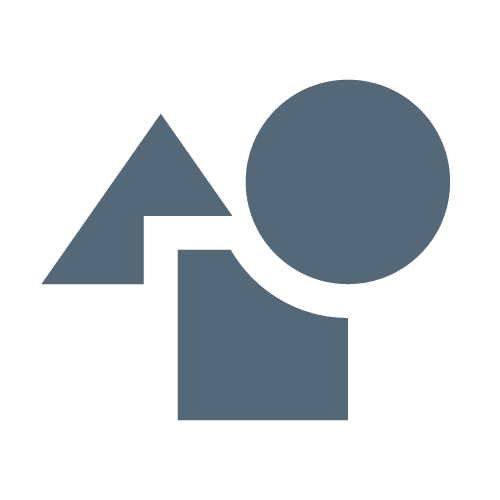
〇特徴
・他のクリエイターがつくったアイテムを自分のワークにインポートして出品できる
・自分がつくったアイテムを他のユーザーへ売ることができる
<テンプレートワーク>
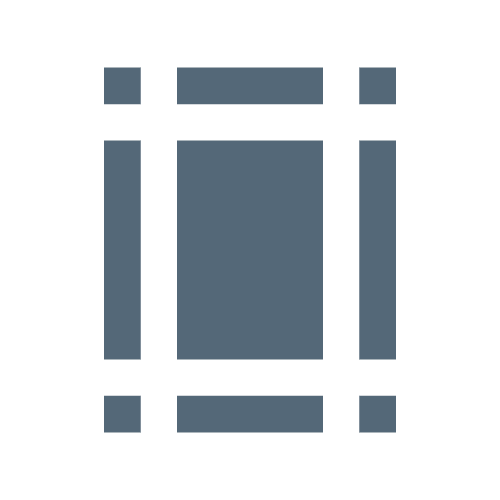
〇特徴
・ダウンロードしたテンプレートワークをそのまま自分のワークとして再出品することも、アイテムやしかけを作り替えて再出品することもできる
・テンプレートワークからアイテムを自分のワークにインポートして出品できる
素材ワーク・テンプレートワークには上記のアイコンが、ワークのサムネイルの左下に付いています。
ダウンロード済みやマイワーク等のワーク一覧で素材ワークを見分ける場合は、サムネイルの左下にアイコンがあるかどうかをチェックしてください。
※素材・テンプレートとしてワークを出品できるのはつくった本人だけ!
素材・テンプレートワークは他のクリエイターがつくったものを使いまわして再出品できるのですが、ダウンロードした素材・テンプレートワークを再度素材・テンプレートワークとして設定して出品することはできないようになっています。
素材・テンプレートワークを出品しよう!
①マイワークから出品したいワークを選択します。

②アップロード設定画面から素材かテンプレートか選択します。

③コインの販売価格を設定(100~1,000コイン,100単位)します。
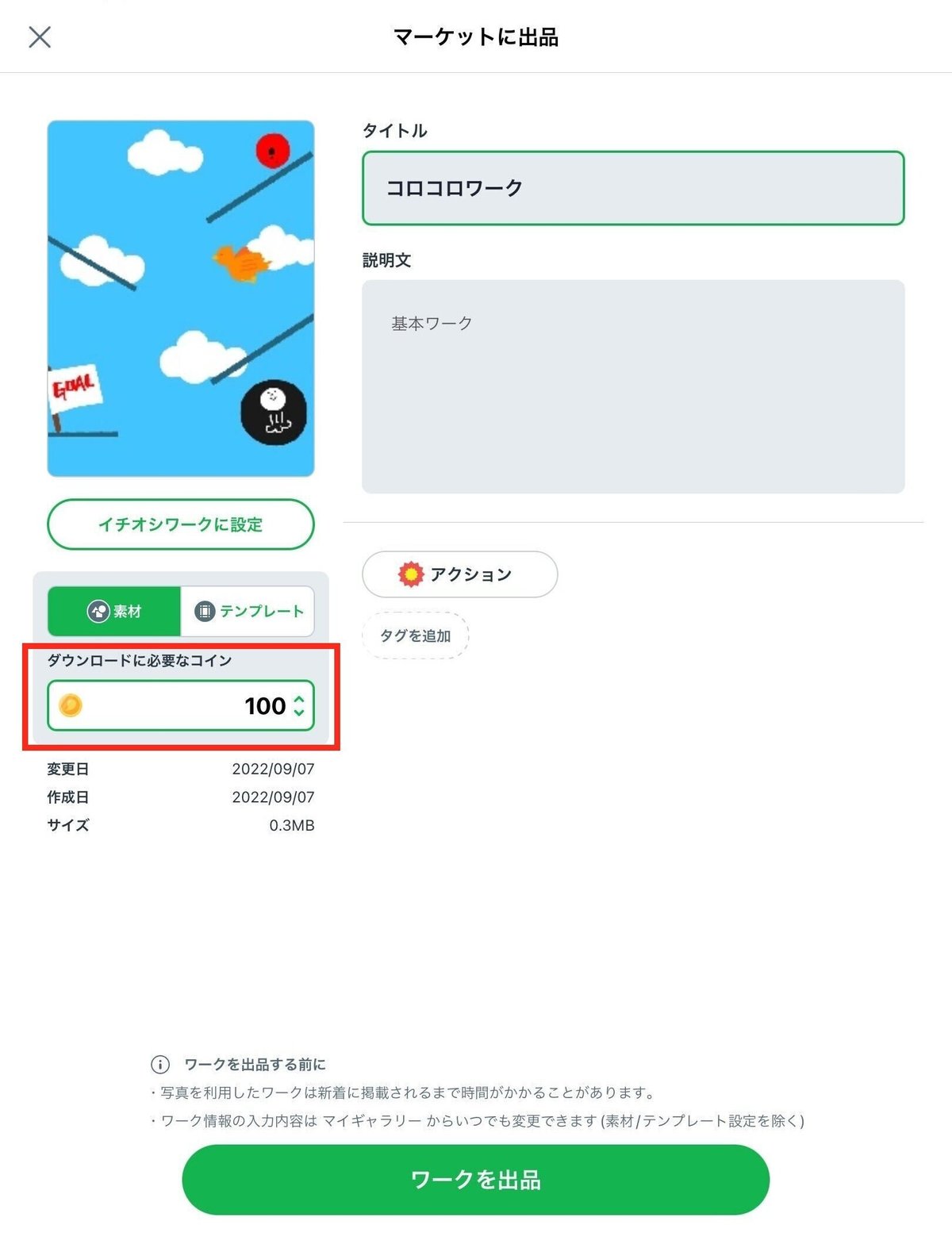
④マイギャラリーから、素材ワーク・テンプレートワークに設定できている
か確認します。
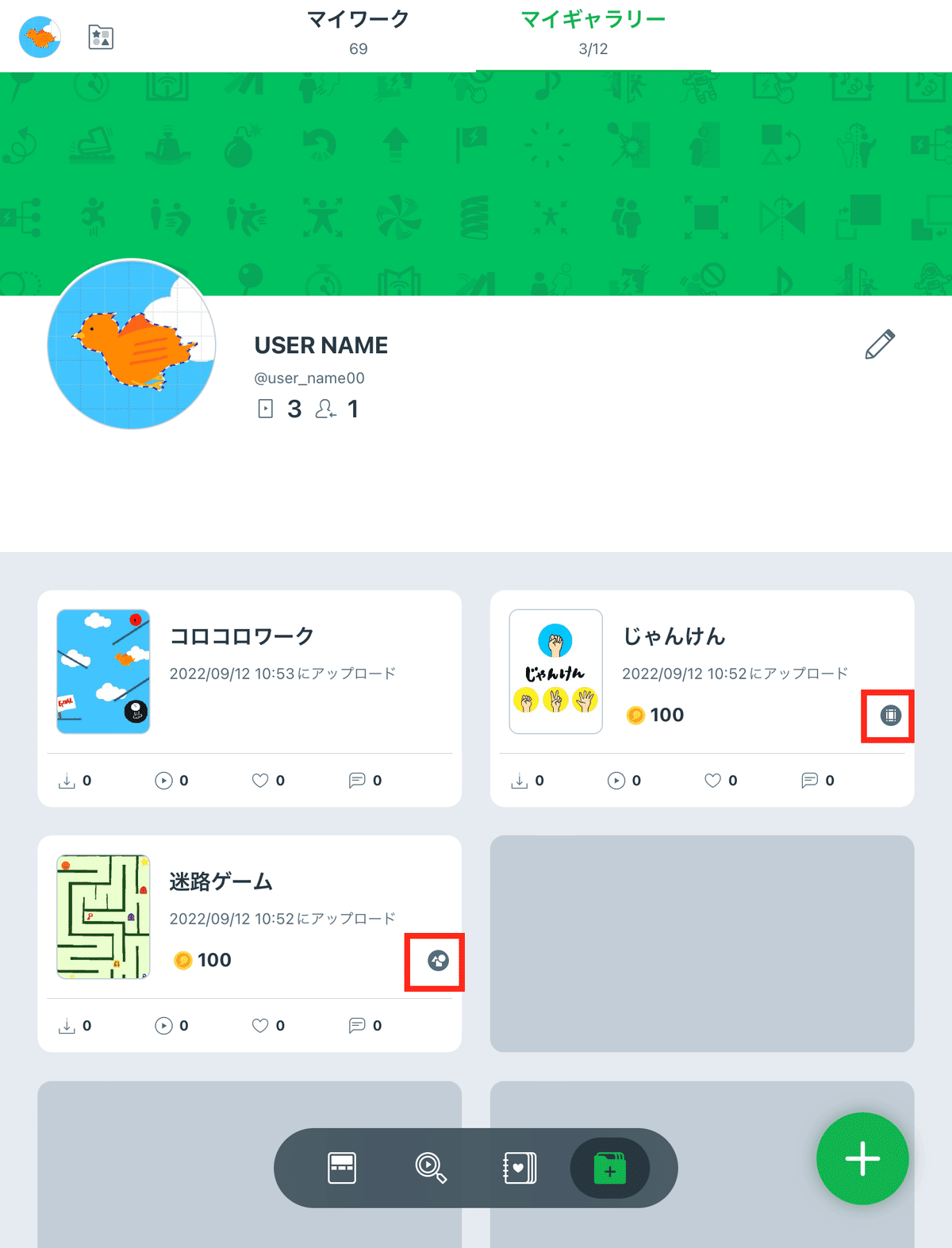
※アップロード後に素材ワーク・テンプレートワークの設定を変更することはできません。
もし、素材ワーク・テンプレートワークを間違って出品してしまった場合、自分のマイギャラリーからは消せても、他のユーザーにダウンロードされ、ダウンロード済みに保存されたワークを消すことはできません。
素材ワーク・テンプレートワークを出品する際は、本当に出品してしまっても大丈夫なものか、品質保証書や利用規約を確認した上で、出品してください。
素材・テンプレートワークを使ってみよう!
<素材・テンプレートワークを検索しよう!>
①見つける画面から素材・テンプレートワーク一覧を開きます。

②気に入った素材・テンプレートワークをダウンロードします。

③ダウンロードしたワークはダウンロード済みに保存されます。
<素材ワーク>
①自分のワークの編集モードをひらきます。

②アイテムメニューのサブメニューボタンをタップもしくはスライドでアイテムインポートボタン、アイテム削除ボタンが表示されます。
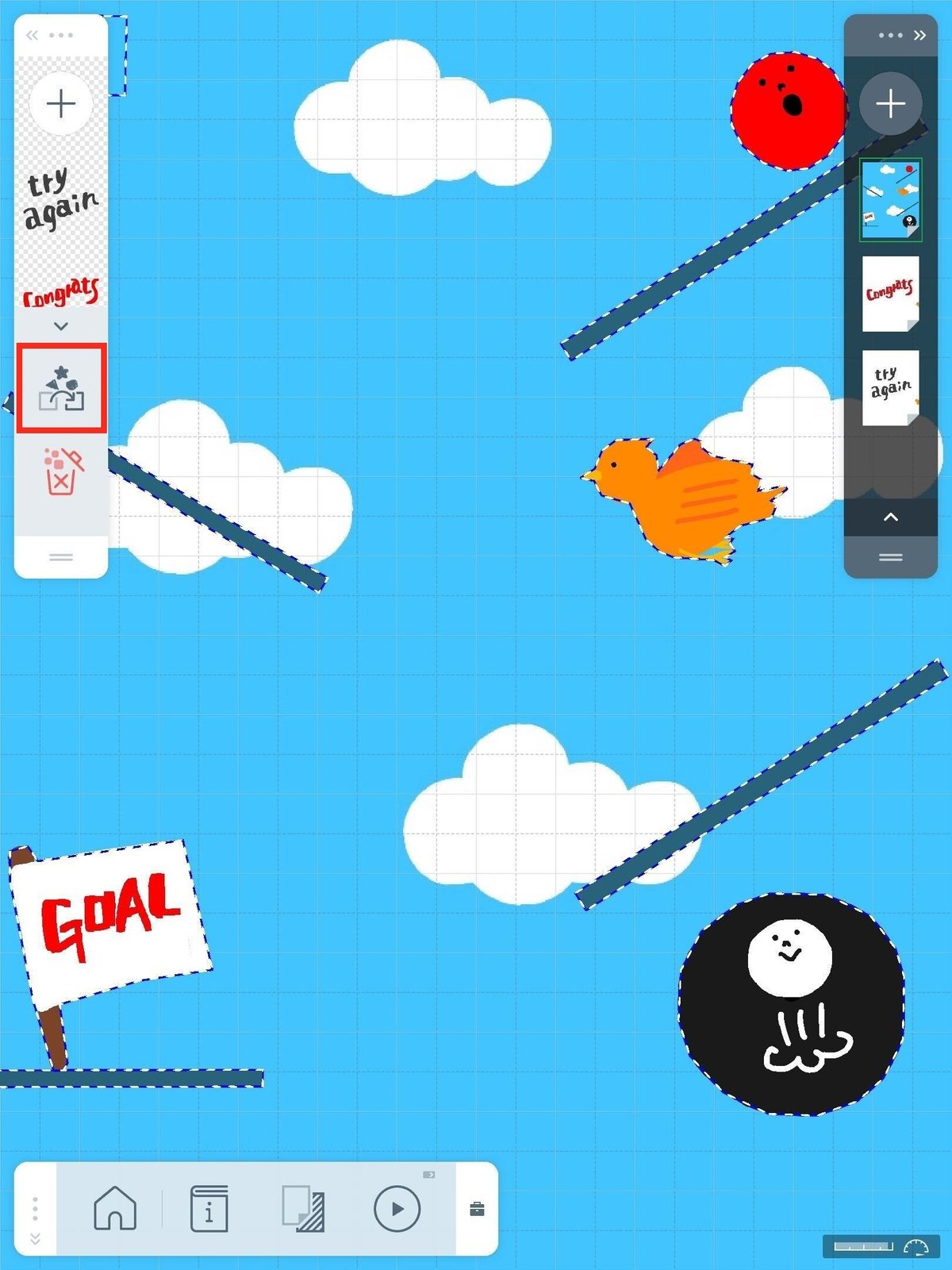
③ダウンロードしたいアイテムが保存されているワークのサムネイルをタップします。
*アイテムインポートボタンを押して表示される画面からマイワークとダウンロード済みに保存されているワークや素材ストックからのアイテムインポートが行えます。

④素材ワークのアイテムを自分のワークへアイテムインポートします。
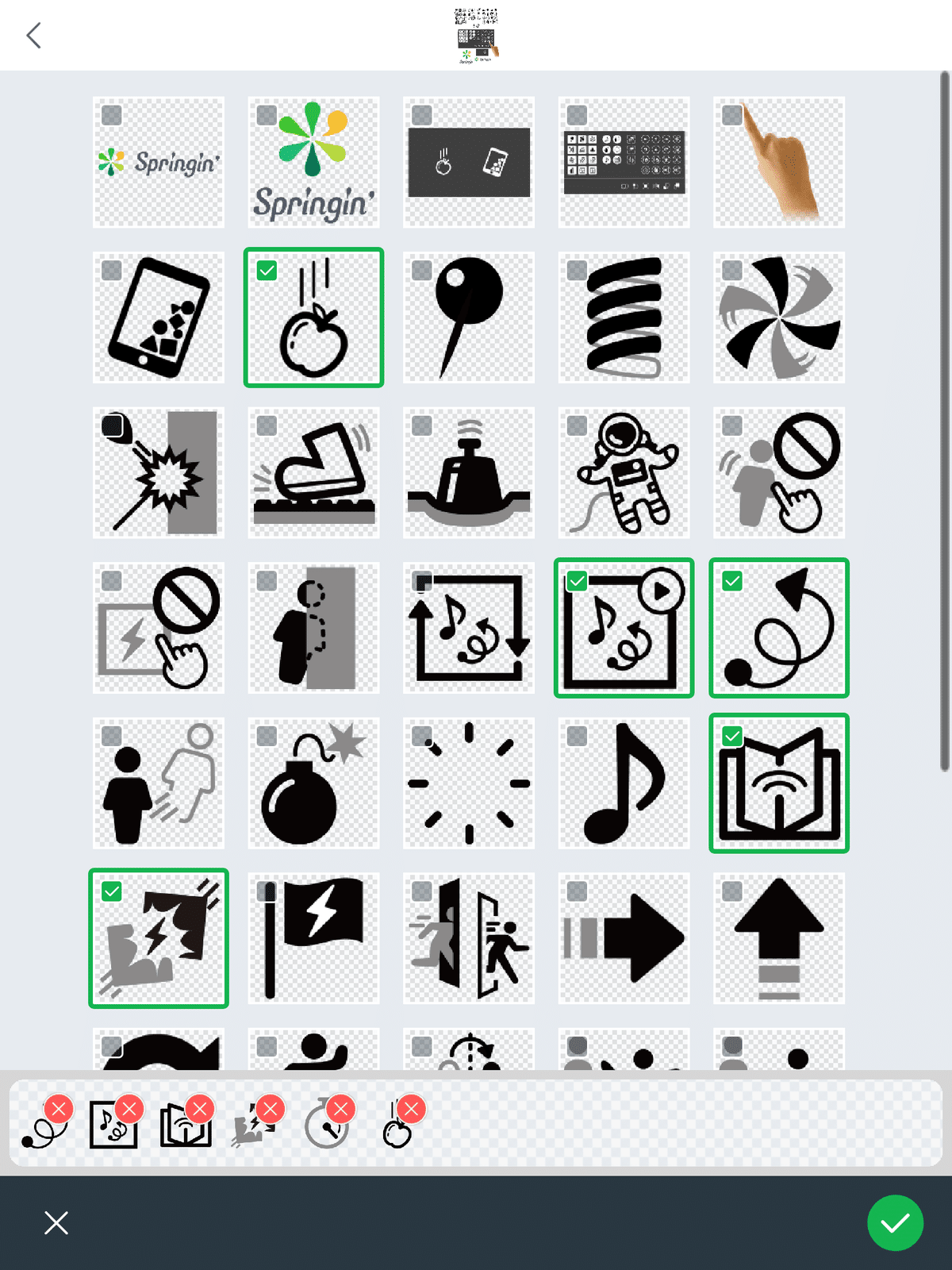
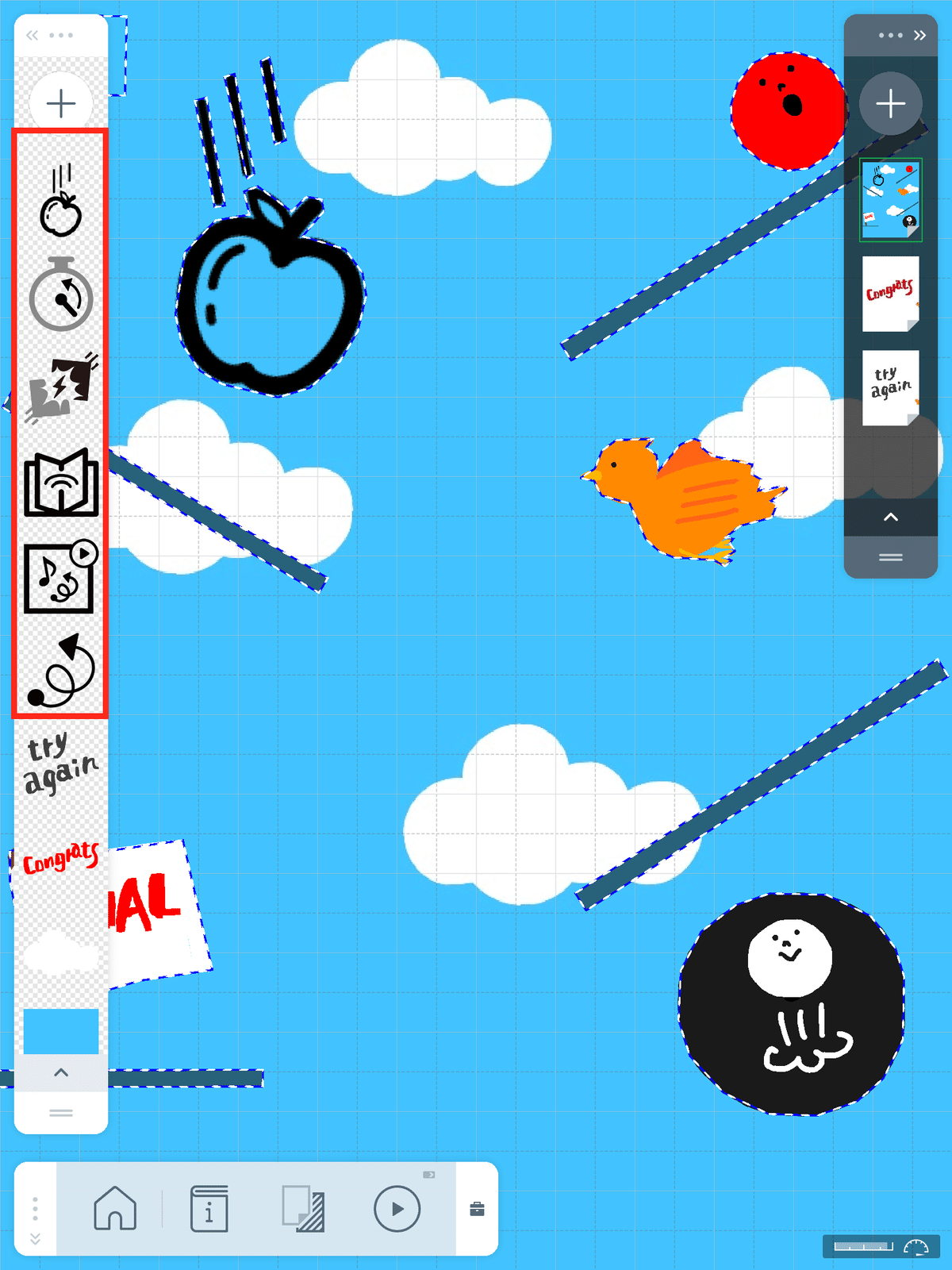
③完成したワークをマーケットへ出品します。
(ダウンロードした素材ワークを使っているワークを再度素材ワークとして出品することは出来ません)
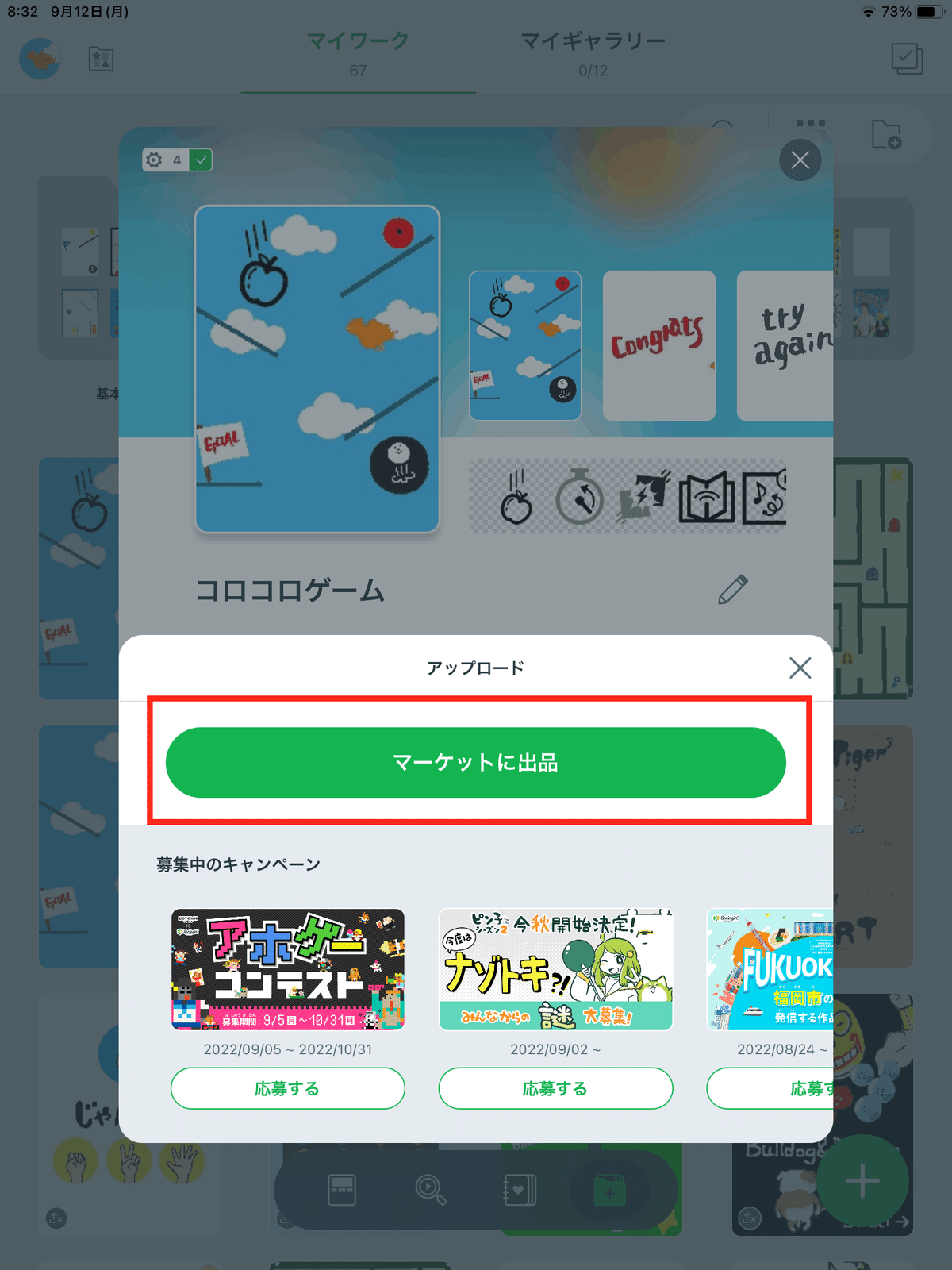
<テンプレートワーク>
①テンプレートワークの編集モードをひらきます。

②テンプレートワークに使われている素材を入れ替えたり、音ツールで声や音を入れたり、仕掛けを作り替えたりすることができます。

③完成したワークをマーケットへ出品します。
(ダウンロードしたテンプレートワークを使っているワークを再度テンプレートワークとして出品することは出来ません)

最後に
素材・テンプレートワークが使えるようになったことで、他のクリエイターとコラボできたり、有名クリエイターの素材を使うことができたりと嬉しいこと盛りだくさんです!
ぜひ様々なクリエイターが出品している素材やテンプレートワークを使ってみたり、自分でつくって売ってみたりと、いろいろ試してみてください。
<テンプレートワークの使い方>
<素材ワークの使い方>
◆ダウンロードはこちら


◆お知らせ
フリー音源サイト Springin' Sound Stock ではゲームにも動画にも使える効果音、BGMを公開中🎵 商用利用もOKです!
